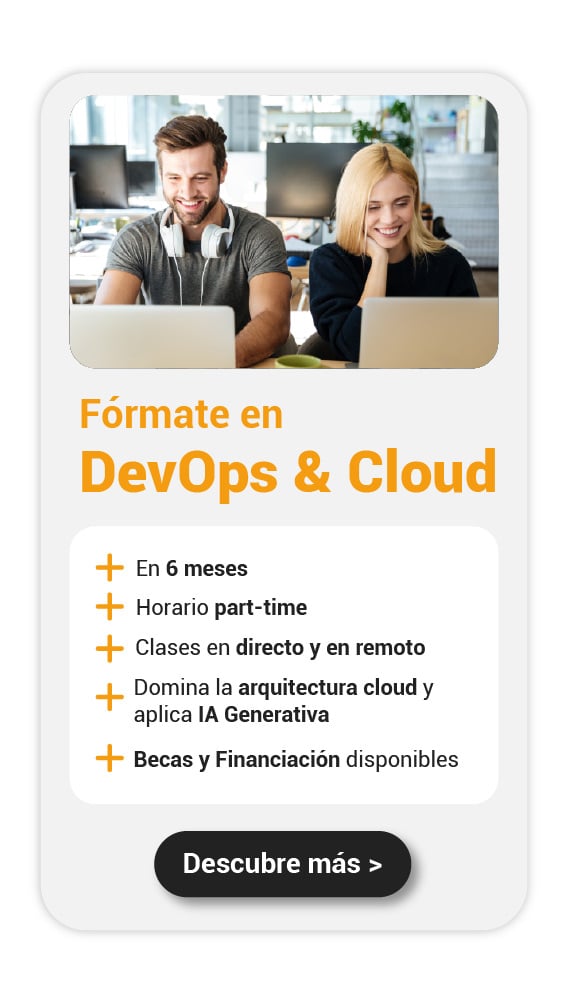Si estás buscando una manera sencilla de poner en marcha tu sitio web de WordPress en Amazon Web Services (AWS), ¡has llegado al lugar indicado! En este tutorial, te guiaremos paso a paso para instalar WordPress en AWS utilizando Amazon Lightsail, una opción fácil y económica para empezar a usar AWS.

Instalar Wordpress en AWS: paso a paso
Antes de comenzar a instalar Wordpress en AWS, asegúrate de tener una cuenta de AWS. Si aún no la tienes, puedes crear una de forma gratuita en la plataforma de Amazon Lightsail.
Paso 1: Crear una instancia de WordPress en Lightsail
Una vez que tengas tu cuenta lista, es hora de crear tu instancia de WordPress en Lightsail. Este proceso de instalar Wordpress en AWS es rápido y sencillo.
- Inicia sesión en la consola de Lightsail.
- Selecciona la opción para crear una instancia.
- Elige la imagen de WordPress como modelo y selecciona un plan de instancia adecuado para ti.
Una vez que tengas tu instancia de WordPress creada, es momento de conectarte a ella y obtener la contraseña para el panel de administración para empezar con el proceso de instalar Wordpress en AWS.
Paso 2: Conéctate a la instancia a través de SSH
Para conectarte a tu instancia, dentro del proceso de instalar Wordpress en AWS, sigue estos pasos:
- Ve a la pestaña de Instancias en la consola de Lightsail.
- Selecciona el icono de conexión rápida de SSH para tu instancia de WordPress.
- Recupera la contraseña predeterminada de la aplicación.
¡Ya casi estás listo para instalar Wordpress en AWS y empezar a trabajar en tu sitio web! Ahora solo necesitas iniciar sesión en el panel de administración de WordPress.
Paso 3: Inicia sesión en el panel de administración
🔴 ¿Quieres entrar de lleno al mundo DevOps & Cloud Computing? 🔴
Descubre el DevOps & Cloud Computing Full Stack Bootcamp de KeepCoding. La formación más completa del mercado y con empleabilidad garantizada
👉 Prueba gratis el Bootcamp en DevOps & Cloud Computing por una semanaSigue estos pasos para iniciar sesión:
- Abre un navegador e ingresa la dirección proporcionada.
- Ingresa tus credenciales de inicio de sesión.
- ¡Listo! Ahora puedes empezar a personalizar tu sitio web de WordPress.
Para garantizar la estabilidad de tu sitio web en el proceso de instalar Wordpress en AWS, es recomendable crear una dirección IP estática y asignarla a tu instancia de WordPress.
Paso 4: Crea una dirección IP estática
- En la consola de Lightsail, selecciona tu instancia de WordPress.
- Elige la pestaña de Redes y luego crea una IP estática.
- Asigna la IP estática a tu instancia.
Por último, para que tu sitio web sea accesible a través de un dominio personalizado, necesitas crear una zona DNS y asignar un dominio a tu instancia de WordPress.
Paso 5: Crea una zona DNS y asigna un dominio
- En la consola de Lightsail, selecciona la pestaña de Redes y crea una zona DNS.
- Ingresa tu dominio y crea la zona DNS.
- Asigna el dominio a tu instancia de WordPress.
¡Y eso es todo! Ahora tienes tu sitio web de WordPress instalado y funcionando en AWS.
La utilidad de WordPress en AWS
WordPress es una plataforma de gestión de contenido extremadamente versátil y popular que permite crear desde simples blogs hasta complejos sitios web corporativos. Cuando se combina con los servicios de AWS, se obtiene una potente infraestructura que proporciona escalabilidad, seguridad y fiabilidad para tu sitio web.
- Escalabilidad: AWS ofrece una infraestructura escalable que se adapta fácilmente a las necesidades de tu sitio web. Con Amazon Lightsail, puedes comenzar con una instancia pequeña y aumentar sus recursos según crezca tu tráfico. Además, AWS ofrece servicios como Amazon EC2 Auto Scaling, que automáticamente ajusta la capacidad de tus instancias para manejar picos de tráfico sin intervención manual.
- Seguridad: La seguridad es una preocupación fundamental para cualquier sitio web. AWS proporciona una amplia gama de herramientas y servicios para proteger tu sitio web contra amenazas en línea. Desde la gestión de identidades y accesos con AWS Identity and Access Management (IAM) hasta la protección contra ataques DDoS con AWS Shield, puedes estar seguro de que tu sitio está protegido en la nube de AWS.
- Fiabilidad: Con AWS, puedes confiar en una infraestructura altamente disponible y confiable para tu sitio web de WordPress. AWS ofrece garantías de tiempo de actividad del 99.99% para muchos de sus servicios, lo que significa que tu sitio estará disponible para tus usuarios cuando lo necesiten. Además, servicios como Amazon RDS para la gestión de bases de datos y Amazon CloudFront para la entrega de contenido garantizan un rendimiento óptimo y una experiencia del usuario sin interrupciones.
Con este tutorial has aprendido cómo instalar WordPress en AWS utilizando Amazon Lightsail. Ahora tienes las herramientas necesarias para lanzar tu propio sitio web en la nube de manera rápida y sencilla. ¡No esperes más para llevar tu presencia en línea al siguiente nivel!
¿Quieres aprender más sobre tecnología y transformar tu vida profesional? Aprende a instalar plugins en Wordpress, aprende qué es marketing digital, qué es un CMS y muchas otras cosas, con los bootcamp que tenemos para ti.
Apúntate al Bootcamp DevOps y Cloud computing de KeepCoding y prepárate para entrar en el apasionante mundo de la tecnología. ¡Cambia tu vida y únete a una industria con una alta demanda de profesionales y grandes oportunidades laborales!